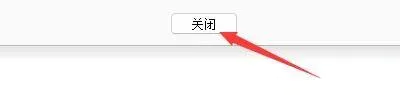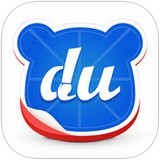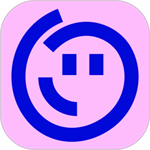Notepad++++ 是一款非常有特色的编辑器,是程序员必备开源软件,也支持各类流行的计算机编程语言,那么在这里大家知道该怎么去设置自动检测字符编码?
Notepad++设置自动检测字符编码方法
第一步:点击“Notepad++”(如图所示)。
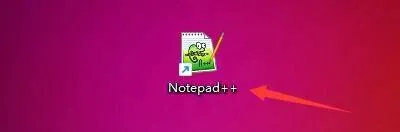
第二步:在“Notepad++”窗口中,点击“设置”(如图所示)。
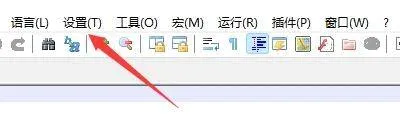
第三步:在弹出下拉栏中,点击“首选项”(如图所示)。
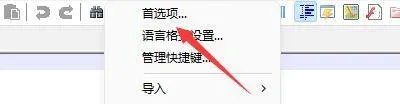
第四步:在“首选项”窗口中,点击“其他”(如图所示)。

第五步:在“其他”窗口中,勾选“自动检测字符编码”(如图所示)。

第六步:点击“关闭”即可(如图所示)。